抖音苹果备忘录怎么弄语音(苹果语音备忘录怎么发抖音)
更新时间:2022-04-01 10:33:58来源:鼎品软件浏览量:
在使用iPhone时,想要系统朗读备忘录,可通过“朗读所选项”功能进行操作。
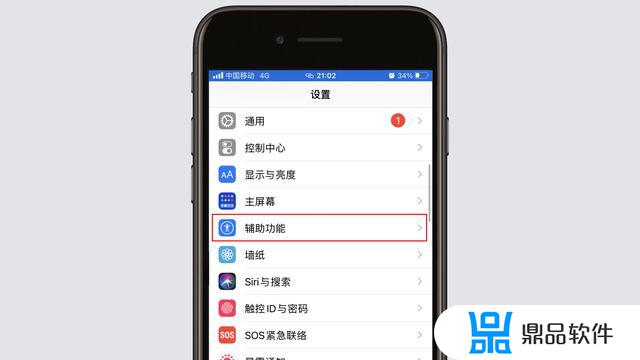
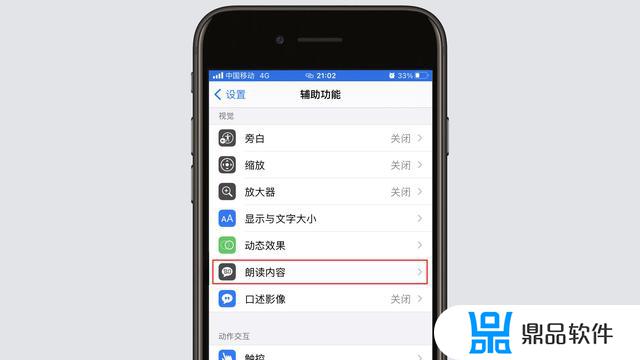
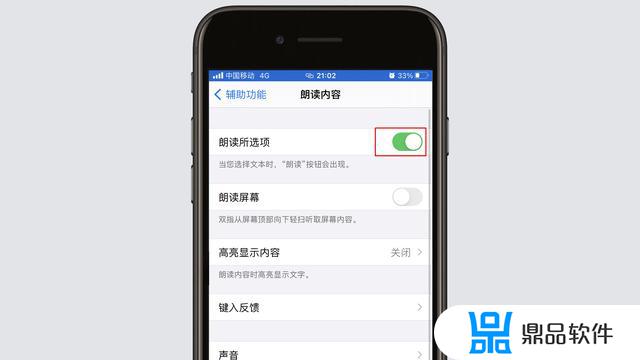
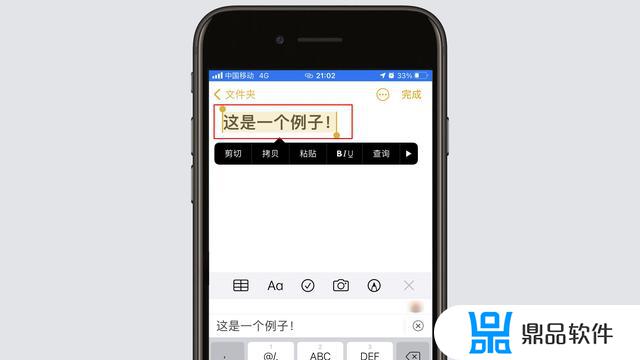
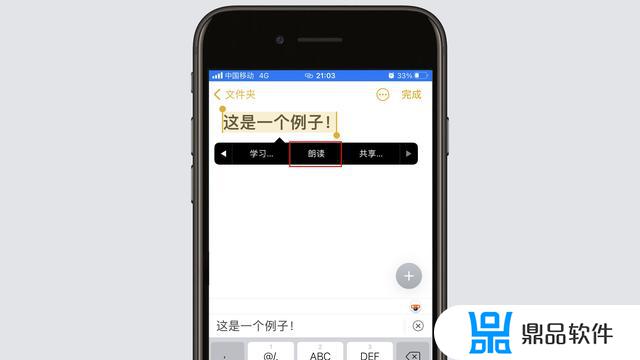
以系统版本为IOS14.2的iPhone为例,使用“朗读所选项”功能朗读备忘录的详细操作方法如下:
1、通过桌面点击设置App,进入设置功能列表。

2、在设置的功能列表中,点击辅助功能。
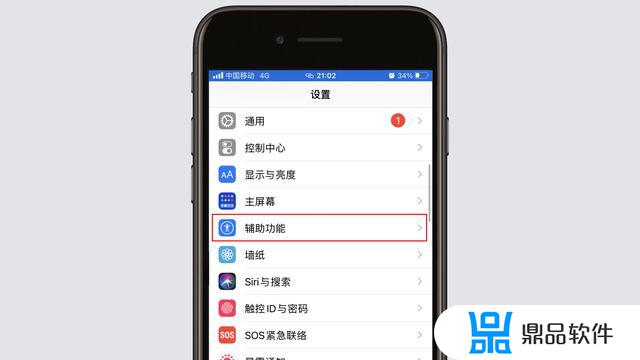
3、在辅助功能的功能列表中,点击朗读内容。
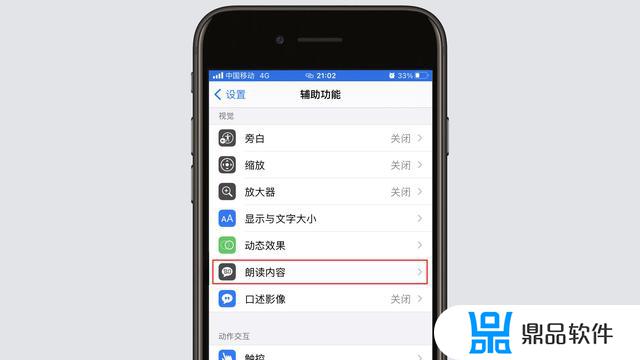
4、在朗读内容的功能列表中,开启朗读所选项功能,然后将窗口切换至备忘录。
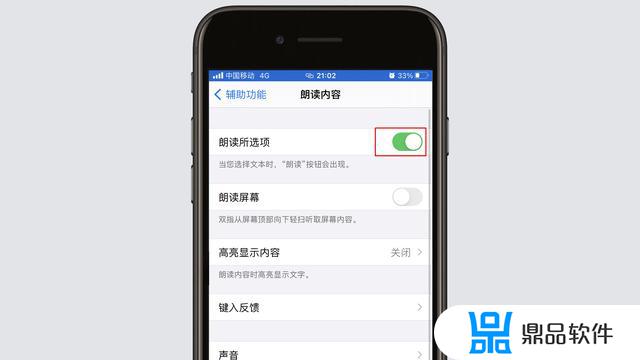
5、在备忘录窗口中,双击屏幕空白处,并选择需要朗读的内容。
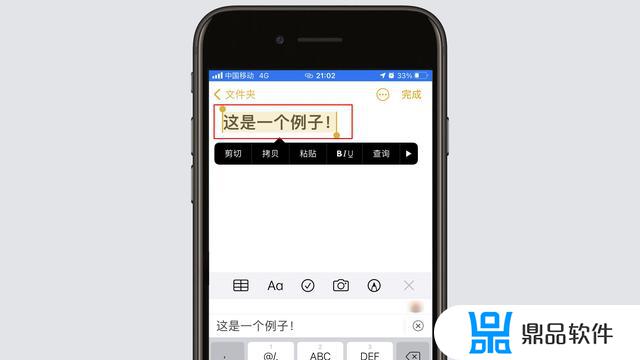
6、在弹出的菜单中点击向右的三角符号,并点击朗读命令,系统即可朗读备忘录。
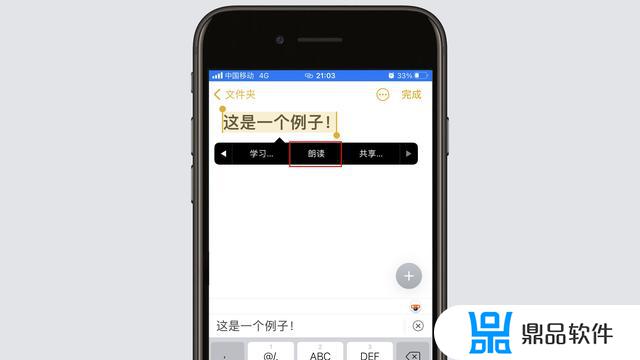
注意事项
朗读所选项功能开启后,通过屏幕选中文本。并在弹出的菜单中选择朗读命令,系统即可朗读任意的文字信息。该操作适用于所有可供用户选择的文字信息,对于菜单及图片中的文字。该功能无法完成朗读操作。以上就是小编带来的抖音苹果备忘录怎么弄语音的全部内容,希望能够帮助到大家,更多抖音操作运营内容,请关注鼎品软件。
- 上一篇: 怎么查找抖音号的注册日期(抖音号怎么查看注册日期)
- 下一篇: 怎么弄抖音隐藏在线(抖音如何隐藏在线)
相关游戏















































